Sails.js ist ein Javascript-Framework für Node.js. Es wird verwendet, um sehr schnell Echtzeitanwendungen zu entwickeln. Es ermöglicht Ihnen, der MVC-Architektur von Frameworks wie Ruby on Rails zu ähneln. Es enthält Blaupausen, mit denen Sie das Backend Ihrer App starten können, ohne Code schreiben zu müssen. Es ist mit anderen Front-Ends kompatibel, einschließlich Angular, React, iOS, Android, Windows Phone, benutzerdefinierter Hardware oder etwas ganz anderem.
In diesem Beitrag zeigen wir Ihnen, wie Sie Sails.js mit Nginx auf CentOS 8 installieren
Voraussetzungen
- Ein Server mit CentOS 8.
- Auf dem Server ist ein Root-Passwort konfiguriert.
Installieren Sie Node.js
Installieren Sie zuerst alle erforderlichen Abhängigkeiten mit dem folgenden Befehl:
dnf install curl gcc-c++ make -y
Sobald alle Abhängigkeiten installiert sind, fügen Sie das Node-Quell-Repository mit dem folgenden Befehl hinzu:
curl -sL https://rpm.nodesource.com/setup_16.x | bash -
Nachdem Sie das Node-Quell-Repository hinzugefügt haben, installieren Sie Node.js mit dem folgenden Befehl:
dnf install nodejs -y
Überprüfen Sie nach Abschluss der Installation die Node.js-Version mit dem folgenden Befehl:
node --version
Sie sollten die folgende Ausgabe erhalten:
v16.4.0
Installieren Sie Sails.js
Sie können Sails.js mit dem NPM-Befehl wie unten gezeigt installieren:
npm -g installiere Segel
Als nächstes erstellen Sie Ihr Projekt mit Sails.js mit dem folgenden Befehl:
segelt neues myproject
Sie werden aufgefordert, eine Vorlage für Ihre Anwendung auszuwählen:
Wählen Sie eine Vorlage für Ihre neue Sails-App:1. Web-App · Erweiterbares Projekt mit Authentifizierung, Anmeldung und Passwortwiederherstellung 2. Leer · Eine leere Sails-App, die Sie selbst konfigurieren können (geben Sie „?“ ein, um Hilfe zu erhalten, oderzum Abbrechen)? 2
Geben Sie 2 ein und drücken Sie die Eingabetaste, um die Anwendung zu installieren. Sie sollten die folgende Ausgabe erhalten:
info:Installation von Abhängigkeiten...Drücken Sie STRG+C, um abzubrechen. (um diesen Schritt in Zukunft zu überspringen, verwenden Sie --fast) info:Erstellt eine neue Sails-App `myproject`!
Starten Sie die Sails.js-Anwendung
Wechseln Sie als Nächstes in das Verzeichnis myproject und starten Sie Ihre Anwendung mit folgendem Befehl:
cd myproject
sails lift
Sie sollten die folgende Ausgabe erhalten:
info:App starten... info:info:.-..-. info:info:Segel <| .-..-. info:v1.4.3 |\ info:/|.\ info:/ || \ info:,' |' \ info:.-'.-==|/_--' info:`--'-------' info:__---___--___---___--___--- ___--___ info:____---___--___---___--___---___--___-__ info:info:Server in `/root/myproject` aufgehoben info:Um Sails herunterzufahren, drücken Sie jederzeit+ C. info:Lesen Sie mehr unter https://sailsjs.com/support.debug:--------------------------------- ----------------------debug:::Thu Jun 24 2021 04:46:13 GMT-0400 (Eastern Daylight Time)debug:Environment :developmentdebug:Port :1337debug:------------------------------------------------ --------
Drücken Sie STRG + C, um die Anwendung zu stoppen.
Erstellen Sie eine Systemd-Dienstdatei für Sails.js
Als Nächstes müssen Sie eine systemd-Dienstdatei erstellen, um Ihre Anwendung zu verwalten.
Sie können es mit dem folgenden Befehl erstellen:
nano /lib/systemd/system/sails.service
Fügen Sie die folgenden Zeilen hinzu:
[Unit]After=network.target[Service]Type=simpleUser=rootWorkingDirectory=/root/myprojectExecStart=/usr/bin/sails liftRestart=on-failure[Install]WantedBy=multi-user.target
Speichern und schließen Sie die Datei und laden Sie dann den systemd-Daemon mit dem folgenden Befehl neu:
systemctl daemon-reload
Starten Sie als Nächstes den Sails-Dienst und aktivieren Sie ihn so, dass er beim Systemneustart gestartet wird:
systemctl startet Segel
systemctl aktiviert Segel
Sie können den Status der Segel mit dem folgenden Befehl überprüfen:
Systemctl-Statussegel
Sie sollten die folgende Ausgabe erhalten:
An diesem Punkt wird Sails gestartet und lauscht auf Port 1337.
Konfigurieren Sie Nginx als Reverse-Proxy für die Sails-Anwendung
Es wird empfohlen, Nginx als Reverse-Proxy für Ihre Sails-Anwendung zu installieren und zu konfigurieren.
Installieren Sie zuerst das Nginx-Paket mit dem folgenden Befehl:
dnf install nginx -y
Erstellen Sie nach der Installation von Nginx eine virtuelle Nginx-Host-Konfigurationsdatei für Sails:
nano /etc/nginx/conf.d/sails.conf
Fügen Sie die folgenden Zeilen hinzu:
server {listen 80; server_name segel.domain.com; Standort / { Proxy_Pass http://localhost:1337/; Proxy_set_header Host $host; Proxy_buffering aus; } } Speichern und schließen Sie die Datei, wenn Sie fertig sind.
Überprüfen Sie als Nächstes Nginx mit dem folgenden Befehl auf Konfigurationsfehler:
nginx -t
Sie sollten die folgende Ausgabe erhalten:
nginx:Die Syntax der Konfigurationsdatei /etc/nginx/nginx.conf ist oknginx:Der Test der Konfigurationsdatei /etc/nginx/nginx.conf ist erfolgreich
Starten Sie als Nächstes den Nginx-Dienst und aktivieren Sie ihn so, dass er beim Systemneustart gestartet wird:
systemctl start nginx
systemctl enable nginx
Überprüfen Sie nun den Status des Nginx-Dienstes mit dem folgenden Befehl:
systemctl status nginx
Firewall konfigurieren
Als nächstes müssen Sie Port 80 durch die Firewall zulassen. Sie können es mit dem folgenden Befehl zulassen:
firewall-cmd --permanent --zone=public --add-port=80/tcp
Laden Sie als Nächstes die Firewall neu, um die Änderungen zu übernehmen:
firewall-cmd --reload
Wenn Sie fertig sind, können Sie mit dem nächsten Schritt fortfahren.
Greifen Sie auf die Sails.js-Webschnittstelle zu
Öffnen Sie nun Ihren Webbrowser und greifen Sie über die URL http://salis.domain.com auf die Sails.js-Weboberfläche zu . Sie sollten die Sails.js-Standardseite auf dem folgenden Bildschirm sehen:
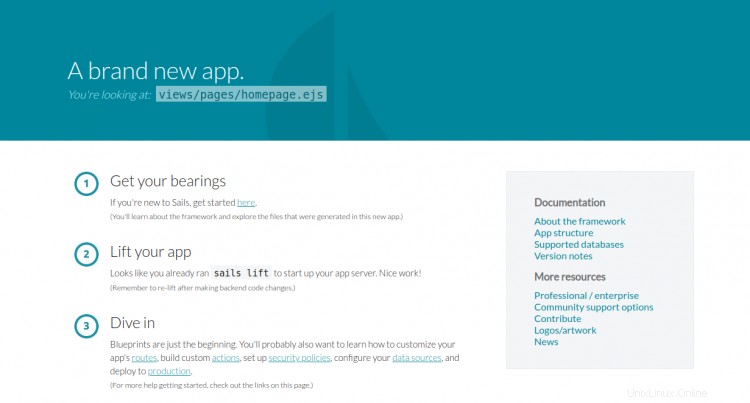
Schlussfolgerung
Herzliche Glückwünsche! Sie haben Sails.js erfolgreich mit Nginx als Reverse-Proxy auf CentOS 8 installiert. Sie können jetzt mit der Entwicklung von Echtzeitanwendungen mit Sails beginnen.